Kuidas seda parandada, kui Chromecasti heli ei tööta
Kui teie Chromecasti heli katkeb aeg-ajalt, võite proovida heli uuesti tööle saada mitmel viisil. Kuna probleeme võib esineda palju, pakume erinevaid lahendusi.
Ilma helita Chromecasti tõrkeotsing võib olla keeruline, kuna probleem võib esineda ühes paljudest kohtadest.
Sarnaselt enamikule otse teleriga ühendatavatele voogesitusseadmetele edastab Chromecast heli läbi HDMI. Kuni HDMI-kaabel ühendab selle kuvariga, edastatakse nii videot kui ka heli.
See veaotsingu juhend kehtib heli edastavate Chromecastide kohta ja video, mitte Chromecast Audio ega sisseehitatud Chromecastiga seadmed. Kui teil on aga mõni neist muudest seadmetest, võib mõni neist ideedest siiski kasulikuks osutuda.
Enne uue Chromecasti ostmist või alternatiivse voogesitusseadme valimist lugege neid lihtsaid nõuandeid, et näha, kas mõni neist hakkab heli taas tööle.
Keerake ülekantava seadme heli valjemaks alates ja juurde. Näiteks kui edastate filmi telefonist telerisse, veenduge, et nii telefoni kui ka teleri helitugevus oleks valjemaks keeratud.
See võib tunduda ilmselge sammuna, kuid isegi kui teleri helitugevus on maksimaalne, võisite Chromecasti helitugevust oma telefonis ilma sellest teadmata vaiksemaks keerata. Selle testimiseks esiteks avage rakendus, millest proovite üle kanda, ja siis kasutage selle suurendamiseks helitugevuse nuppe.
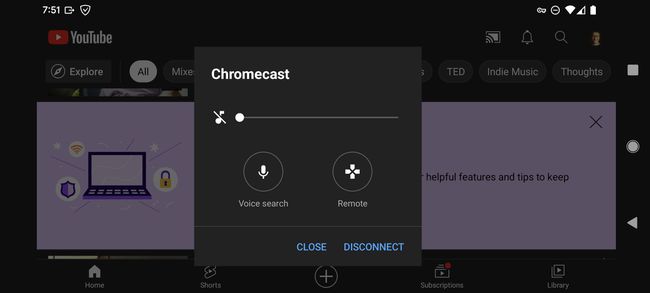
Lülituge teleris mõnele muule sisendile (st mitte sellele, mida Chromecast kasutab), et kontrollida, kas teleri helitugevus iseenesest töötab. Ülejäänud neid toiminguid pole mõtet teha, kui heliprobleem on tegelikult mõnes muus seadmes.
Kasutage kaugjuhtimispulti Sisend nuppu või mis iganes seda funktsiooni kaugjuhtimispuldil nimetatakse, et lülituda telerirežiimile või muule sisendile, millesse on ühendatud muu seade (Xbox, Roku jne).
Täielikult uuesti samm 2, kuid seekord seadmega, mis teeb valamist. Näiteks kui edastate arvutis Chrome'ist üle, katkestage Chromecasti ühendus täielikult, taaskäivitage Chrome ja proovige esitada heli tavapäraselt, ilma ülekandefunktsioonita.
Kuna olete juba kinnitanud, et helitugevus on nii ülekandmisseadmes kui ka vastuvõtvas seadmes ja teleris sisse lülitatud võib pakkuda ka heli peale Chromecasti, peate tagama, et ülekandval seadmel on töötav heli oma.
Kui leiate, et probleem on teie arvutis, mitte Chromecastis, siis siin kuidas parandada arvutit ilma helita. Samamoodi an iPhone ilma helitavõi an Android ilma helita, on omaette teema. See võib isegi olla heliriba, mis ei tööta. Sellest hoolimata, kui Chromecast pole süüdi, peate selle asemel järgima mõnda neist muudest tõrkeotsingu juhenditest.
Nüüd, kui teate, et saatvatel ja vastuvõtvatel seadmetel on tööheli, taaskäivitage ülekandmist teostav rakendus. Olenemata sellest, kas see on teie telefonis Netflix või YouTube või arvutis Chrome, võib heliprobleem olla ajutine viga, mis parandatakse taaskäivitusega.
Lihtsalt sundige see sulguma, oodake mõni sekund, käivitage see uuesti ja proovige uuesti üle kanda.
Abi vajama? Kuidas Androidis rakendusi sulgeda. Kuidas iPhone'is rakendust sulgeda. Kuidas Macis rakendusi sulgeda. Kuidas Windowsis rakendusi sulgeda.
Taaskäivitage kõik kolm seadet – telefon või arvuti, mis alustas ülekandmist, teler või projektor, millel oli heliprobleem, ja Chromecast ise.
Google kirjeldab, kuidas Chromecasti rakendusest Home taaskäivitada, kuid lihtsam on see mõneks minutiks lahti ühendada.
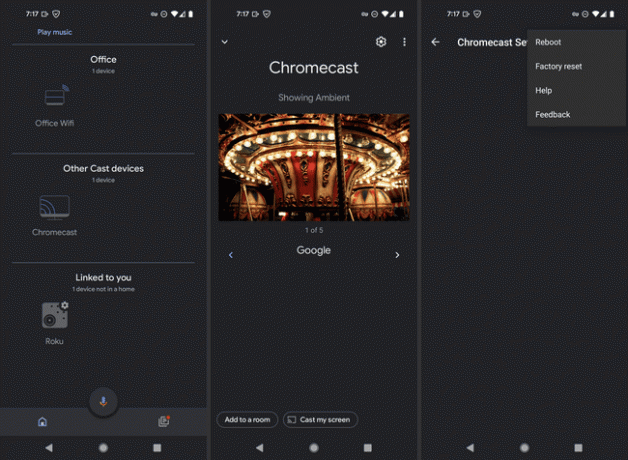
Värskendage Chromecasti. Eelmine samm võis pärast taaskäivitamist automaatselt värskenduste kontrolli käivitada, kuid kui mitte, värskendage Chromecasti käsitsi.
Heliprobleemis võib süüdi olla aegunud või lollakas püsivara.
kontrollige, kas teile probleeme põhjustava konkreetse rakenduse jaoks on värskendusi. Rakendusel endal võib olla viga, mis mõjutab Chromecasti heliväljundit.
Kui värskendus pole saadaval, võite proovida rakenduse uuesti installida.
Lähtestage Chromecast. See installib püsivara nullist uuesti. See on teie viimane võimalus selle probleemi lahendamiseks, kui see on tarkvaraga seotud.
Ühendage Chromecast teleri/projektori teise HDMI-porti. Mingil põhjusel võib teie kasutatava pordiga olla väga spetsiifiline probleem, mis on vastuolus Chromecasti või teleri võimega heli edastada.
Kui alternatiivne port ei ole lahendus, kontrollige, kas port tõesti töötab, ühendades teise HDMI-seadme. Kui ükski teine teie seade ei tööta ükskõik milline portidest, kuid teate, et seadmed töötavad õigesti, siis on siin probleem teleris. Saate seda veel kord kontrollida, ühendades Chromecasti täiesti erineva teleriga.
Võtke ühendust Google'iga. Google võib kinnitada, et teie probleem on veel lahendamata tarkvaraprobleem või teil on õigus asendusseadmele (eeldusel, et see on piisavalt uus).
